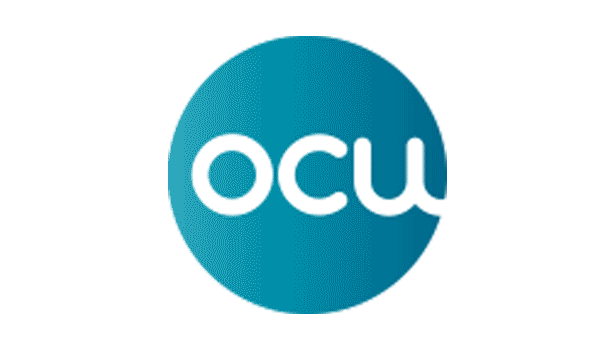Cómo pasar tus datos de un teléfono a otro

Cuando compras un nuevo smartphone surge la duda: cómo podrás transferir todos los datos que tienes en tu anterior móvil al nuevo con el mínimo esfuerzo. Deja de preguntártelo y ponte manos a la obra con esta sencilla guía para usuarios tanto de Android como de Apple.
Guía paso a paso para no perder la información
Has usado tu teléfono durante varios años y has hecho cientos de fotos, has capturado docenas de momentos maravillosos en vídeo, has enviado y recibido innumerables mensajes, y has coleccionado tus aplicaciones y juegos favoritos.... Ahora ha llegado el momento de cambiar de móvil: ¿ya estás sudando al pensar en las horas que vas a tardar en transferir todo de tu viejo smartphone al nuevo? No es tan complicado: te guiamos a través del proceso.
¿Ya has elegido tu nuevo móvil?
Si aún no has decidido cuál será tu nuevo teléfono, te animamos a echar un vistazo a revisar la guía de compra y acceder al comparador, donde encontrarás datos de cientos de modelos y podrás seleccionar el más adecuado para ti al mejor precio.
Comparador de teléfonos móviles
Antes de comenzar a transferir los datos
Con una buena preparación tendrás la mitad de la batalla ganada. Toma nota de estos 6 pasos antes de ponerte manos a la obra.
1. Copia de seguridad. Antes de empezar a usar el nuevo, debes hacer una copia de seguridad del teléfono actual en la nube (iCloud para iPhone y Google Drive para Android pues es el que ofrece más compatibilidad entre dispositivos). De todos modos, es bueno hacerlo regularmente, para no perder tus datos en caso de que pierdas o se rompa el teléfono.
2. Tarjeta SIM. Déjala en el teléfono antiguo durante el proceso de transferir datos, hasta que se complete la configuración del nuevo, pues puede que necesites obtener un código por SMS o cualquier otro método de verificación en dos pasos.
3. Apunta las contraseñas. En principio, las contraseñas y los inicios de sesión deben transferirse al nuevo teléfono, pero para estar seguro es mejor que los anotes, incluidas las cuentas de Wi-Fi, Google o Apple (un gestor de contraseñas puede ayudar con esto).
4. Asegúrate de que el Wi-Fi esté conectado en ambos dispositivos.
5. Batería suficiente. Asegúrate de que ambos dispositivos disponen al menos de media carga de batería, lo necesario para ejecutar el proceso. Si es necesario, conecta los dispositivos a la toma de corriente, ya que este proceso puede llevar un tiempo.
6. Comprueba si tienes suficiente espacio en tu nuevo dispositivo para todos los datos que deseas pasar desde el dispositivo anterior.
Cómo pasar la información de un móvil a otro
A la hora de transferir los datos de un móvil a otro hay sobre todo cuatro escenarios principales, en función del sistema operativo de los dispositivos: de Android a Android, de Apple a Apple y entre los dos.
De Android a Android
- En la configuración inicial de cada teléfono Android hay un paso del proceso donde se pregunta si deseas configurar el teléfono desde cero o si deseas transferir datos desde un móvil más antiguo. Puede ser otro teléfono Android o un iPhone: simplemente selecciona la opción adecuada.
- Dependiendo de la marca, tu nuevo teléfono puede tener una aplicación de transferencia personalizada que puede conectar tus teléfonos y transferir datos entre ellos. Por ejemplo, Huawei usa uno llamado “Phone Clone” mientras que Samsung tiene “Smart Switch”. Las aplicaciones, a veces, también funcionan con dispositivos Apple.
- Puedes usar la aplicación o seguir los mismos pasos que para Apple a Android y usar Google Drive (cualquiera de los dos transferirá tus datos). Sin embargo, es más probable que la aplicación personalizada también transfiera tus mensajes de texto.
- Depende de cada terminal, pero posible que tus aplicaciones antiguas se descarguen automáticamente. Si no es así deberás bajarlas de la tienda de aplicaciones.
De Android a Apple
¿Estrenas iPhone y tenías un móvil Android? Mira cómo pasar tus datos de Google, incluidos tus contactos, fotos, videos y eventos del calendario, desde uno a otro.
- En el dispositivo Android descarga la aplicación Move To iOS desde la tienda Google Play.
- Enciende el iPhone y comienza la configuración.
- Elige "configurar manualmente".
- Sigue los pasos y agrega tus datos.
- Cuando llegues a la página "Aplicaciones y datos", elige "Mover datos de Android".
- En tu antiguo teléfono, abre la aplicación Move to iOS y permítele acceder a todos tus archivos (si no lo haces, no se transferirán).
- Tu nuevo iPhone generará un código para meter en tu antiguo Android: cuando lo hagas, tu teléfono Android se conectará a una red Wi-Fi generada por el iPhone.
- En tu Android, selecciona la información que deseas transferir y luego presiona iniciar.
- Después de la transferencia, finaliza la configuración en tu nuevo dispositivo Apple.
- Una vez que inicies sesión con tu ID de Apple (o cuando crees uno nuevo), el teléfono descargará las aplicaciones gratuitas que tenías en tu Android, pero deberás volver a comprar cualquier aplicación de pago.
De Apple a Apple
Este es el proceso de transferencia más simple y transmite toda tu información, incluidos los mensajes de texto.
- Enciende tu nuevo iPhone y sigue las instrucciones en la pantalla para comenzar. En la primera configuración, un paso del proceso de configuración te pregunta si deseas configurar el iPhone desde cero o si deseas transferir datos desde un teléfono anterior: elige este último.
- Cuando se solicite, acerca tu antiguo iPhone al nuevo y comenzará el proceso de transferencia.
- Sigue las indicaciones a medida que aparecen para obtener la información y la configuración de tu antiguo teléfono.
- Puede tomar un tiempo, así que recuerda mantener los teléfonos cerca uno del otro durante la transferencia.
- Es posible que tu nuevo teléfono deba realizar alguna actualización de software como parte de la configuración.
- Todas las aplicaciones de tu antiguo teléfono se volverán a descargar en el nuevo.
De Apple a Android
Si te pasas a Android desde un iPhone, con estos pasos podrás transferir todos tus contactos, fotos, videos y calendario, pero no los mensajes de texto ni datos de otras aplicaciones.
- Descarga la aplicación Google Drive en tu iPhone.
- Inicia sesión con la cuenta de Google que usarás en tu nuevo teléfono.
- En el menú de configuración, selecciona "copia de seguridad".
- Selecciona lo que deseas y haz clic en "iniciar copia de seguridad". Puede llevar un tiempo.
- Enciende tu nuevo teléfono y sigue las instrucciones de configuración. A medida que avances en el proceso, es posible que se te pregunte nuevamente si estás cambiando de iPhone: esto descargará la información que tienes en iCloud. Si lo haces así replicará la copia de seguridad de Google Drive.
- Una vez que hayas terminado con la configuración, encontrarás todas tus fotos en la aplicación Google Photos, los contactos en la aplicación Contactos y los eventos del calendario en la aplicación Calendario.
- En cuanto a las aplicaciones, tendrás que descargarlas todas manualmente y deberás volver a comprar las de pago.
Borra tus datos del teléfono antiguo
Ahora que tienes tu nuevo teléfono listo para usar, ¿qué pasará con tu antiguo dispositivo? Antes de dárselo a otra persona, especialmente si se trata de un desconocido, asegúrate de borrar todo su contenido para evitar que puedan acceder a tus datos personales o a tu información privada.
- iPhone: Ve a Configuración > General y selecciona Restablecer. Luego seleccione Borrar contenido y configuración.
- Android: Ve a Configuración > Copia de seguridad y restablecimiento y presiona Restablecer datos/fábrica. Luego selecciona Restablecer teléfono.
Elige tu móvil
media

CALIDAD

CALIDAD